

ネットワークカメラ専用録画装置の特長の一つは、複雑な設定が一切不要な点です。
ここではNVR200シリーズのとネットワークカメラ及び周辺機器の基本的な接続方法をご説明いたします。
1.NVRセット

NVR、LANケーブル、電源アダプタ、ソフトウェアCD、マウス
※製品型番により、マウスは同梱されていない製品がございます。
2.ご用意頂くもの

パソコン、LANケーブル、PoE給電対応ハブ、ネットワークカメラ
※NVRをディスプレイ直結で使用する場合は、ディスプレイ+HDMIケーブル(またはVGAケーブル)をご用意ください。ディスプレイ直結で使用する場合は、パソコンは不要です。
※製品型番により、マウスは同梱されていない製品がございます。ディスプレイ直結で利用頂く場合は、マウスを別途ご用意ください。
※パソコンの場合とディスプレイ直結の場合の2パターンに分岐します
-パソコンを使用し、NVRへアクセスする場合-
(ディスプレイとNVRを直接、接続する場合はこちら)
1.NVRのLANコネクタと、ハブをLANケーブルで繋ぎます。

2.パソコンのLANコネクタと、ハブをLANケーブルで繋ぎます。

3.NVRに電源アダプタを繋ぐと、NVRが起動します。

4.NVRに同梱されているソフトウェアCDをパソコンへ挿入します。

5.ソフトウェアCDに含まれる、NVRサーチを起動します。
接続したいNVR上でダブルクリックをすると、NVRの視聴・設定を行うページがブラウザで起動します。
※ブラウザは、Windows→Internet Explorer、Mac→Safariをお使いください。
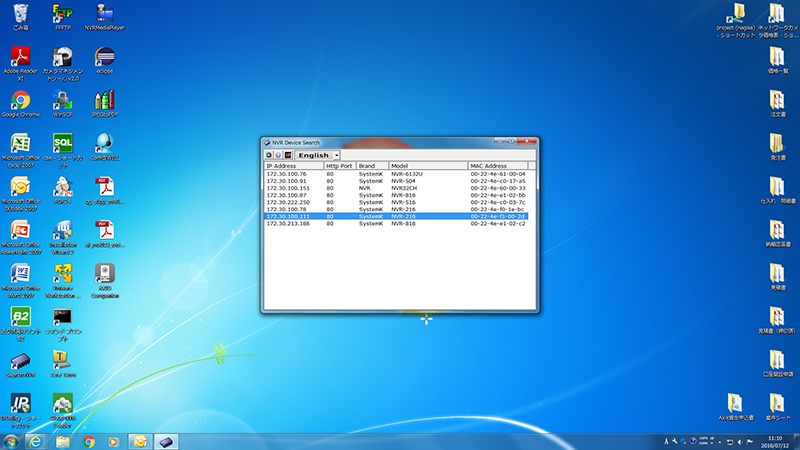
6.NVRにログインします。
初回ログイン時
User:admin
Password:admin
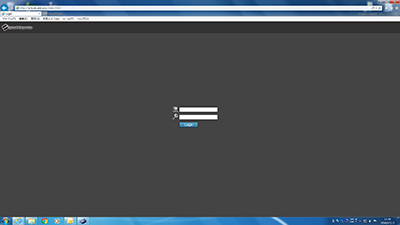
-ディスプレイとNVRを直接、接続する場合-
1.NVRのLANコネクタと、ハブをLANケーブルで繋ぎます。

2.NVR本体にHDIMケーブル(またはVGAケーブル)でディスプレイを接続します。NVR本体にマウスも繋ぎます。

3.NVRに電源アダプタを繋ぐと、NVRが起動します。

4.NVRにログインします。
初回ログイン時
User:admin
Password:admin
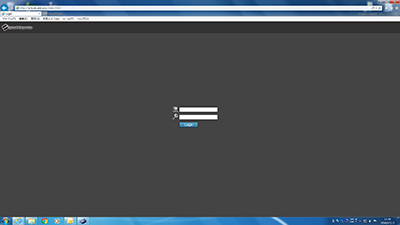
※ディスプレイ直結で使用頂く場合、画面右下のキーボードアイコンをクリックするとソフトウェアキーボードが表示されます。
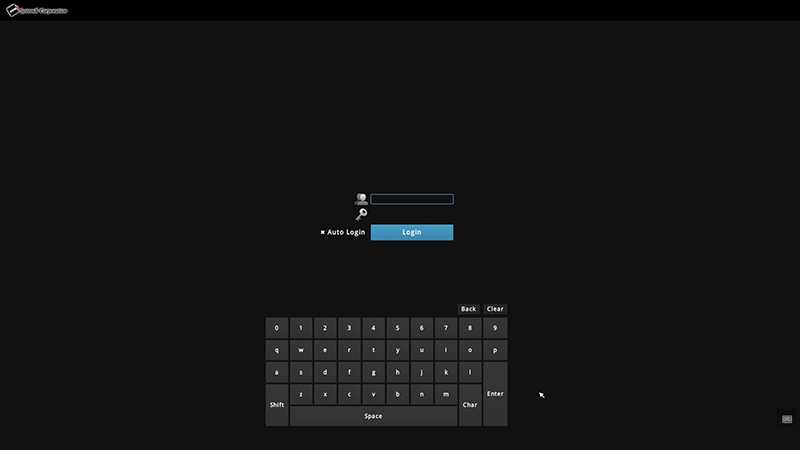
-カメラ設定-
1.カメラとハブをLANケーブルで繋ぎます。

2.[設定]>[カメラ]からカメラの検索をします。
検索結果一覧から、登録するカメラをダブルクリックし選択します。
![2.設定]>[カメラ]からカメラの検索をします。](images/setting/08.png)
3.カメラを設定し、登録します。
【推奨設定】
ポート:変更なし
圧縮方式:H.264
解像度:任意
フレームレート:5fps
ビットレートモード:CBR
ビットレート:2Mbps
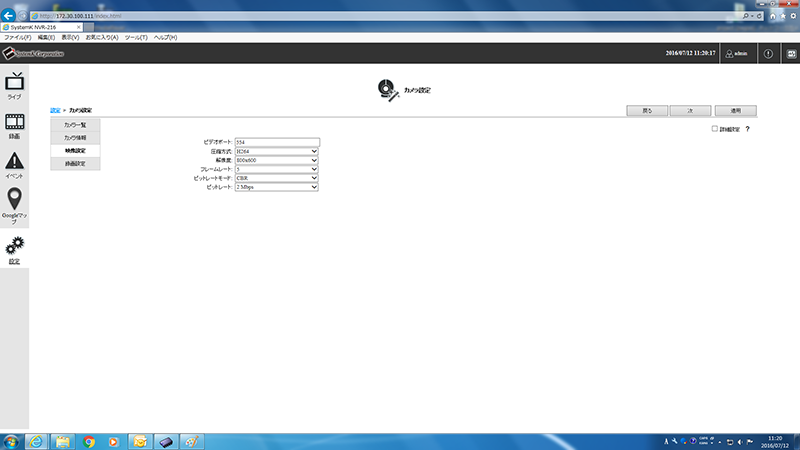
4.カメラの登録時、録画は「I Only」の設定になっています。
「I Only」で録画した場合、ライブ映像表示よりもコマ数が少ない状態で録画されます。録画設定画面で、ライブ映像と同じコマ数で録画されるよう変更します。
[設定]>[録画]から連続の項目を“I Only → Full”に変更します。
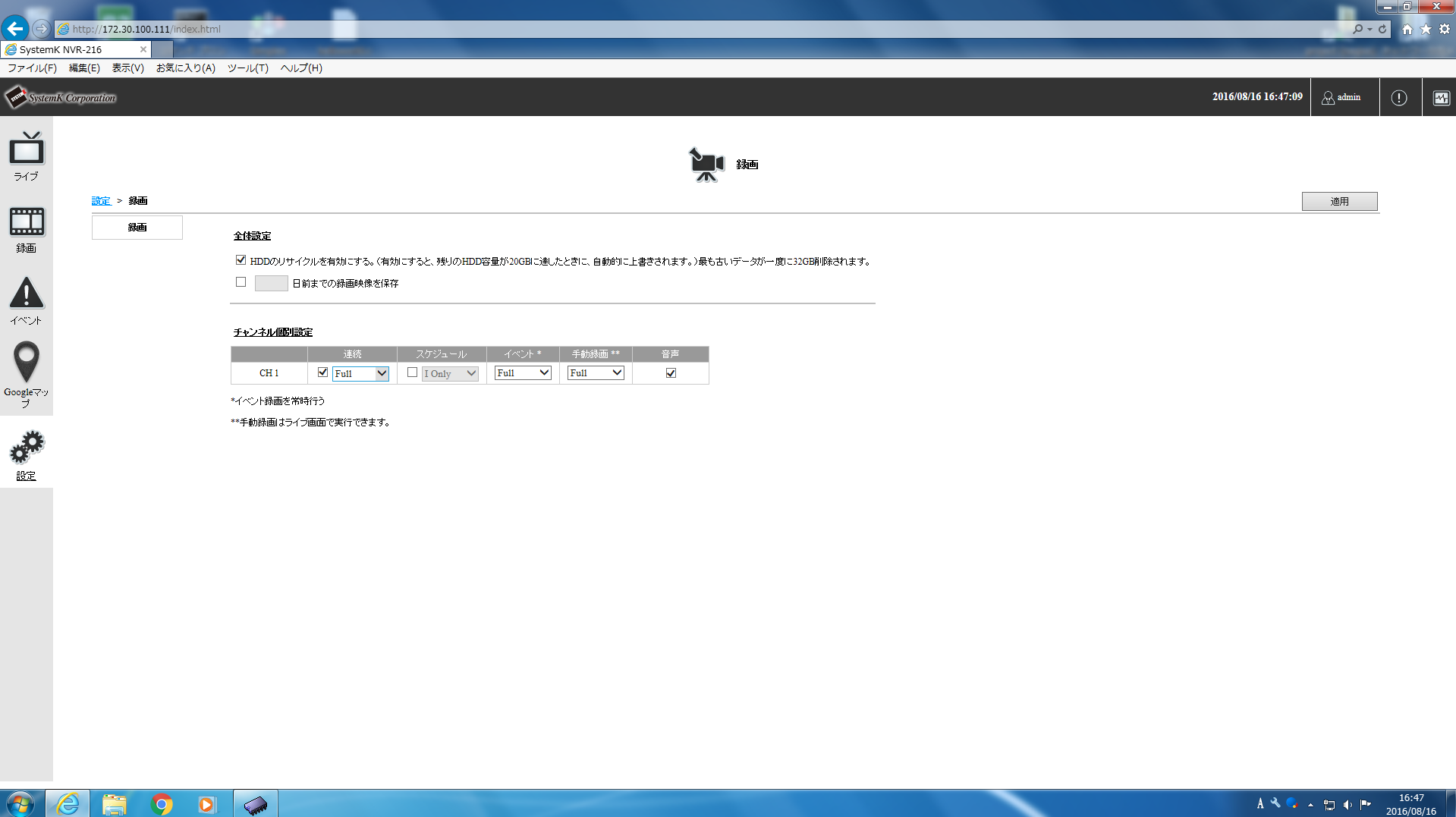
5.[ライブ]クリックし、ネットワークカメラの映像が視聴可能か確認します。
録画が開始されている場合、右側メニューのカメラ名の横の●が赤くなります。
NVRセットアップはこれで終了となります。
![5.[ライブ]クリックし、ネットワークカメラの映像が視聴可能か確認します。](images/setting/10.png)

こんにちは! ネットワークカメラとIP監視カメラシステムのシステム・ケイです。 パソコンやスマートフ […]

こんにちは! ネットワークカメラとIP監視カメラシステムのシステム・ケイです。 皆さんは、「VPN」 […]

こんにちは! ネットワーク監視カメラとAI画像認識システムのシステム・ケイです。 今回は、システム運 […]

i-PRO社のデモルームをお借りし、弊社製品(NVR、SKVMS)とi-PROネットワークカメラの接 […]